Hvordan konvertere IMG til ISO
Miscellanea / / January 11, 2022
Hvis du er en langvarig Windows-bruker, er du kanskje klar over .img-filformatet som brukes til å distribuere Microsoft Office-installasjonsfiler. Det er en type bildefil for optisk plate som lagrer innholdet på hele diskvolumer, inkludert deres struktur og dataenheter. Selv om IMG-filer er ganske nyttige, støttes de ikke av alle operativsystemer. Det nyeste og beste fra Microsoft, Windows 10, lar deg montere disse filene uten å kreve hjelp fra tredjepartsprogrammer. Selv om Windows 7 sammen med mange applikasjoner som VirtualBox ikke gir slik støtte. På den annen side er ISO-filer mer støttet av forskjellige operativsystemer og virtualiseringsapplikasjoner. Dermed kan det vise seg å være ganske nyttig å oversette IMG-filer til ISO-filer. Fortsett å lese for å konvertere img-fil til iso-format.
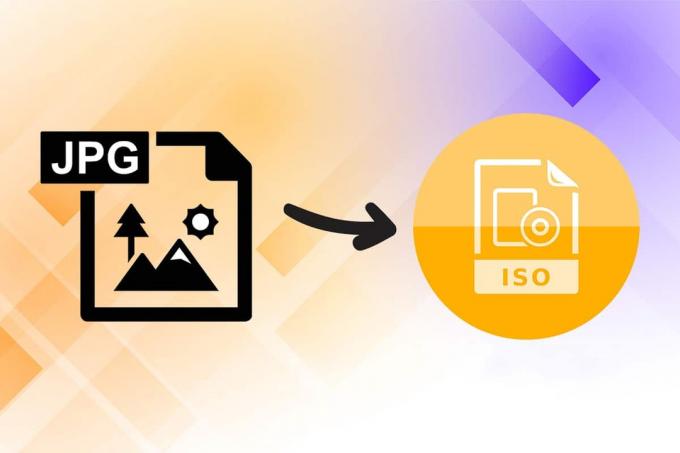
Innhold
- Hvordan konvertere IMG til ISO-fil
- Hva er bruken av ISO-filer?
- Metode 1: Endre filnavnutvidelsen i filutforsker.
- Metode 2: Bruk tredjepartskonverterere som OSFMount
Hvordan konvertere IMG til ISO-fil
Før bruken av bredbåndsforbindelser ble programvarefiler hovedsakelig distribuert ved hjelp av CDer og DVDer. En gang internettforbindelser via Wi-Fi ble en vanlig husholdningsgreie, mange selskaper begynte å distribuere operativsystemene og programmene sine via .iso eller .img filer. Bortsett fra det er IMG-filer gjerne assosiert med punktgrafikkfiler og anses å være en av de beste måtene å rippe CDer og DVDer på Windows PC så vel som macOS. Les vår guide på Hva er en ISO-fil? Og hvor brukes ISO-filer? å lære mer!
Hva er bruken av ISO-filer?
Noen fremtredende bruksområder for ISO-filer er oppført nedenfor:
- ISO-filer brukes ofte i emulatorer til replikere et bilde av en CD.
- Emulatorer som Dolphin og PCSX2 bruker .iso-filer til emulere Wii- og GameCube-spill.
- Hvis CD-en eller DVD-en din er skadet, kan du bruke .iso-filen direkte som en erstatning.
- Disse er ofte vant til ta backup av optiske plater.
- Dessuten er de det brukes til å distribuere filer som er ment å brennes på plater.
Som nevnt tidligere, før utgivelsen av Windows 10, kunne ikke brukere montere IMG-filer på Windows 7 og heller ikke konvertere dem. Denne manglende evnen forårsaket en økning i utviklingen av Disk Management-applikasjoner. I dag er en rekke tredjepartsprogrammer, hver med et stort sett funksjoner, tilgjengelig på internett. En detaljert veiledning for hvordan du konverterer IMG til ISO er beskrevet nedenfor.
Metode 1: Endre filnavnutvidelsen i filutforsker
Konvertering av en IMG-fil til ISO er en lang og tungvint prosess. Selv om det finnes en annen rask måte som hjelper deg å endre filtyper. Siden IMG- og ISO-filer er veldig like, kan det enkelt gjøre susen ved å gi nytt navn til filen med den nødvendige utvidelsen.
Merk: Denne metoden fungerer kanskje ikke på alle IMG-filer, da den bare fungerer på ukomprimerte IMG-filer. vi anbefaler deg lage en kopi av filen for å forhindre skade på originalfilen.
Implementer de gitte metodene for å konvertere img til iso:
1. trykk Windows + Enøkler sammen for å åpne Filutforsker
2. Gå til Utsikt fanen og klikk på Alternativer, som vist.
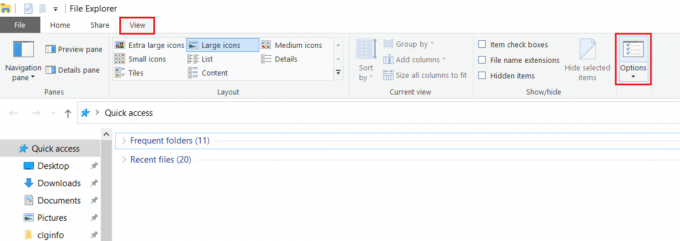
3. Her klikker du på Utsikt kategorien av Mappealternativer vindu.
4. Fjern merket i boksen ved siden av Skjul utvidelser for kjente filtyper.

5. Klikk på Bruk > OK for å lagre endringen og lukke vinduet.
6. Lag en kopi av IMG-filen ved å trykke Ctrl + C og så, Ctrl + V-tastene.
7. Høyreklikk på den og velg Gi nytt navn fra kontekstmenyen.
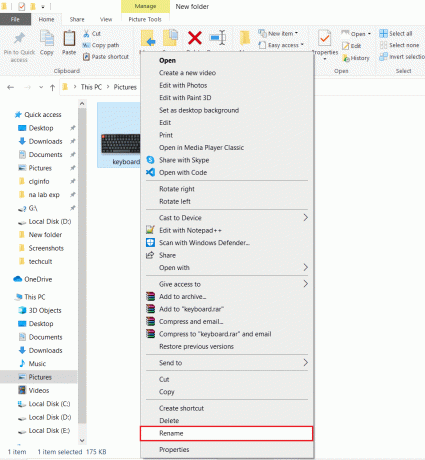
8. Gi nytt navn til teksten etter ‘.’ til iso.
For eksempel: Hvis bildenavnet er keyboard.img, gi det nytt navn til keyboard.iso
9. En popup-advarsel som sier: Hvis du endrer en filtype, kan filen bli ubrukelig vil dukke opp. Klikk på Ja for å bekrefte denne endringen.

10. Din .img-fil er endret til .iso fil, som vist nedenfor. Bare monter ISO-filen for å få tilgang til og bruke den.

Les også:Hvordan lage en PDF-fil i Windows 11
Metode 2: Bruk tredjepartskonverterere som OSFMount
PowerISO er et av de mest populære bildefilbehandlingsverktøyene der ute. Imidlertid er det gratis versjon tillater bare brukere å montere filer av 300 MB eller mindre. Med mindre du planlegger å konvertere IMG-filer regelmessig til ISO, anbefaler vi å bruke et gratisverktøy som OSFMount eller DAEMON Tools Lite.
Merk: For formålet med denne opplæringen vil vi bruke OSFMount, men prosedyren for å konvertere IMG-filer til ISO forblir sammenlignbar i de fleste applikasjoner.
Følg trinnene nedenfor nøye for å konvertere img-fil til iso ved å bruke OSFMount:
1. nedlasting OSFMmount installasjonsfil fra deres offesiell nettside.
2. Klikk på osfmount.exe fil og følg instruksjoner på skjermen for å fullføre installasjonen.

3. Åpne programmet og klikk på Monter ny... knappen for å fortsette.
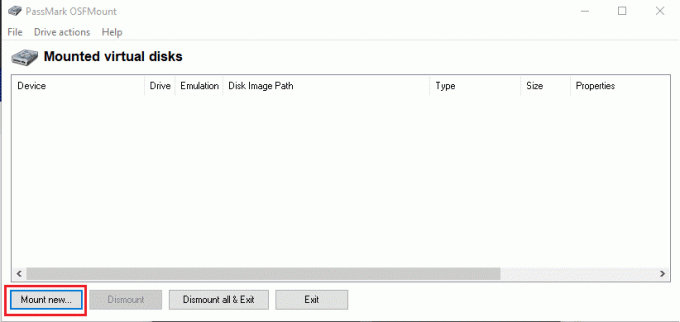
4. I OSFMmount – Monter stasjonen vindu, velg Diskbildefil (.img, .dd, .vmdk,.E01,..)
5. Klikk deretter på knapp med tre prikker, vist uthevet, for å velge IMG-fil du ønsker å konvertere.
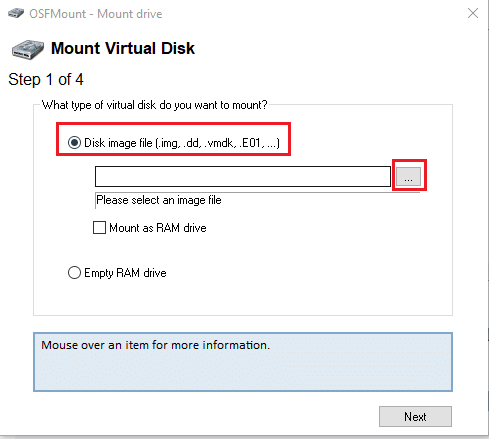
6. Klikk på Neste, som vist.
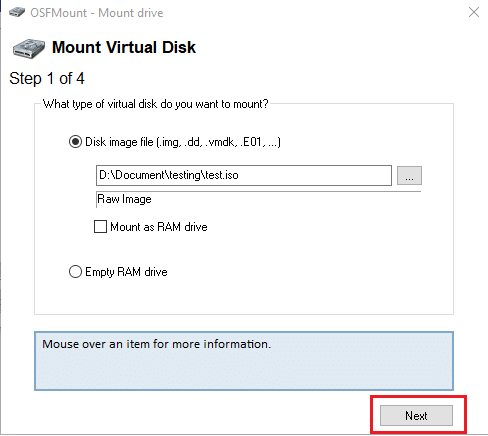
7. Velg ett av følgende alternativer og klikk på Neste.
- Monter partisjoner som virtuelle disker
- Monter hele bildet som virtuell disk
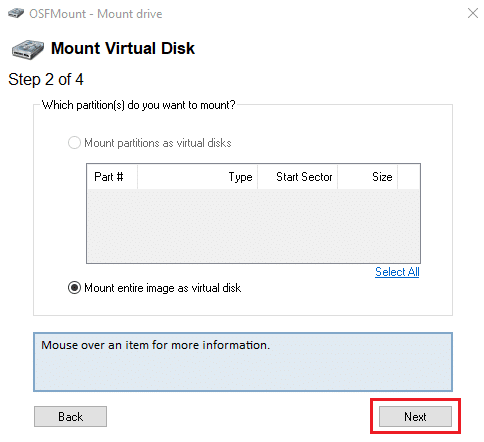
8. Forlat standard monteringsalternativer som den er og klikk på Monter knappen for å starte prosessen.
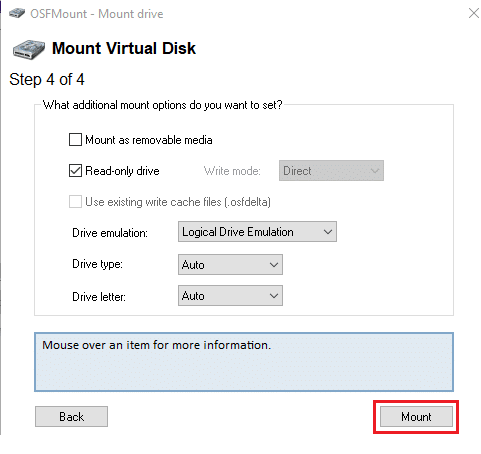
9. En gang IMG-fil har blitt montert, høyreklikk på Enhet og velg Lagre til bildefil... fra menyen, som illustrert nedenfor.
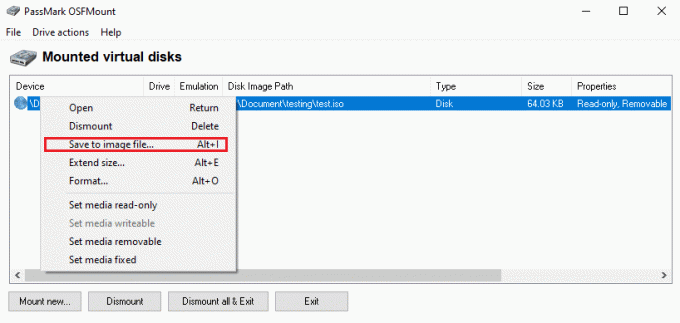
10. I det følgende vinduet, naviger til katalog hvor du ønsker å lagre den konverterte ISO-filen.
11. Skriv inn en passende Filnavn og i Lagre som type, velg Rå CD-bilde (.iso) fra rullegardinlisten. Klikk deretter på Lagre for å starte konverteringen.
Merk: Den monterte IMG-filen til ISO-filkonverteringen kan ta tid avhengig av filstørrelsen og kapasiteten til datamaskinens operativsystem. Så, len deg tilbake og slapp av mens prosessen skjer.
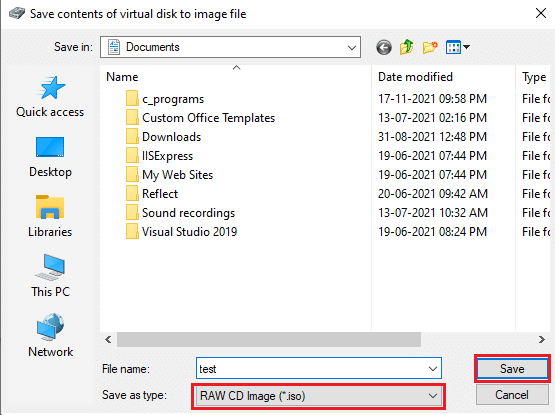
12. En melding som indikerer vellykket konvertering sammen med fildestinasjonen vises når prosessen er fullført. Klikk på OK å bli ferdig.
13. Hvis du ønsker å montere ISO-filen, høyreklikker du bare på den og velger Monter. Filen vises i Denne PC-en av Filutforsker en gang montert.
Anbefalt:
- Hvordan fikse mikrofon som ikke fungerer på Mac
- Hvordan konvertere Photoshop til RGB
- Slik bruker du Sticky Notes i Windows 11
- Slik legger du til Notepad++-plugin på Windows 10
Konverter IMG til ISO og monter dem deretter for bruk ved hjelp av guiden vår. Siden det kan vise seg å være en vanskelig oppgave, ta gjerne kontakt med oss med dine spørsmål eller forslag via kommentarfeltet nedenfor.



